2021년 2월 23일 게시됨
이 정보는 계시자 사용 설명서 26페이지에 이미 게시되어 있습니다.
이 Knowledgebase 문서는 좀 더 자세히 설명합니다.
iPhone(또는 iPod Touch)에 연결하려면 Camera Connection Kit라는 Apple의 추가 어댑터가 필요합니다. 이 제품에는 여러 버전이 있으며 필요한 버전은 전원 통과 옵션이 있는 버전입니다.


https://www.apple.com/shop/product/MK0W2AM/A/lightning-to-usb-3-camera-adapter
참고: 전원 패스스루가 없는 Lightning-USB 어댑터는 작동하지 않습니다.
이 카메라 연결 키트에는 다음과 같은 전원에 연결해야 하는 USB 포트와 전원 통과가 있습니다.
iPhone과 함께 제공되는 5V - 1A 어댑터
10w USB 전원 어댑터 - iPad와 함께 제공되는 Apple의 이전 모델 USB 충전 어댑터.
12w USB 전원 어댑터 - 다음과 같은 Apple의 최신 모델 어댑터:
https://www.apple.com/shop/product/MGN03AM/A/apple-12w-usb-power-adapter
2600mA 이상의 모바일 배터리 팩은 배터리 뱅크로 실행할 때 마일리지가 기능 사용 및 배터리 소모 속도에 따라 달라집니다. 계시자 테스트에서 우리는 10000mAh 이상의 배터리 뱅크가 가장 잘 작동한다는 것을 발견했습니다.
다음은 전원 어댑터에 연결하는 다이어그램입니다.
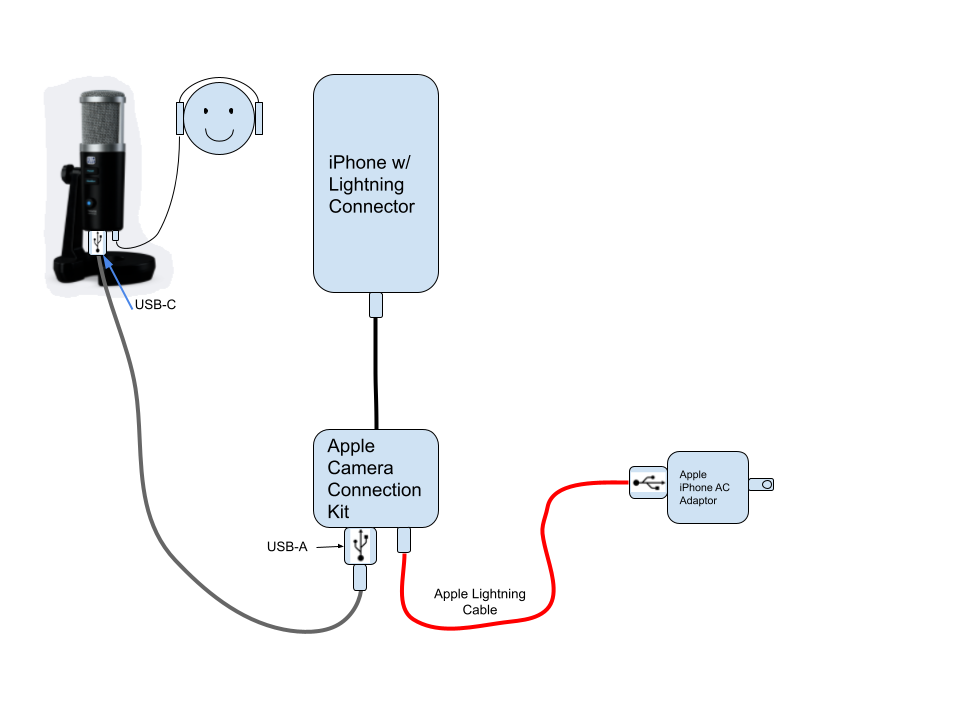
휴대용 배터리 뱅크와 계시기를 연결하는 다이어그램은 다음과 같습니다.
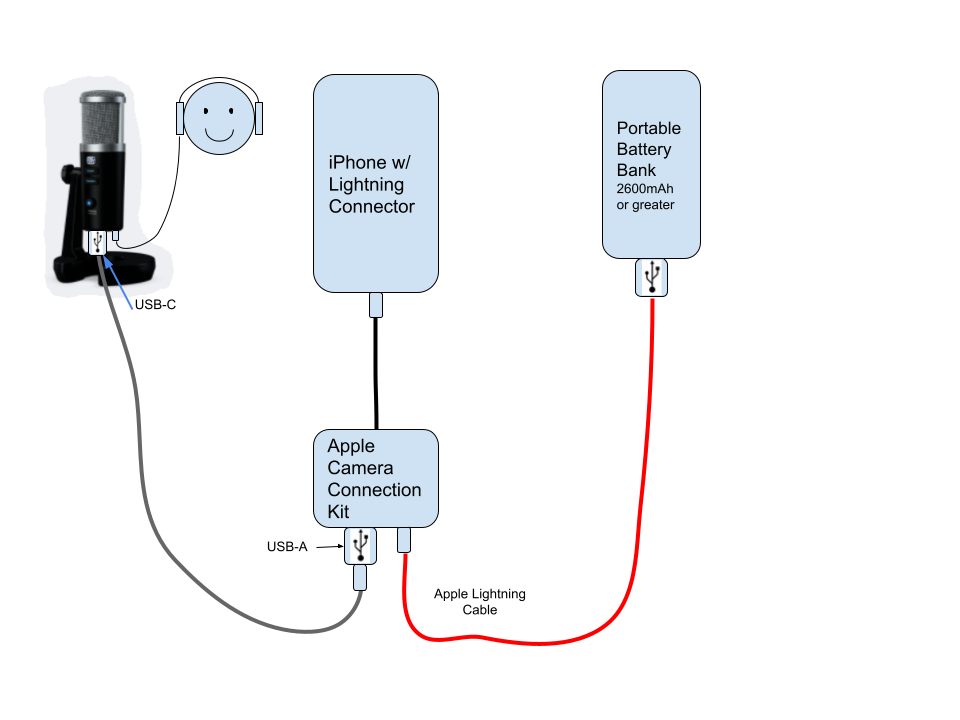
Revelator는 올바르게 설정된 경우 iPhone을 포함한 모든 USB 오디오 호스트와 함께 작동합니다. Revelator에는 음성 효과가 있는 최대 4개의 사전 설정을 위한 온보드 기능 세트와 스토리지가 있습니다. 이러한 컨트롤의 작동 방식을 배우면 iPhone 또는 Android 장치에 연결되어 있을 때 컴퓨터 없이도 이러한 컨트롤을 사용할 수 있습니다.
UC Surface Control 패널은 USB를 통해 Windows에 직접 연결된 Revelator에서만 작동합니다.
맥 시스템. 그러나 이것은 계시자와 함께 사용하기 위해 명시적으로 요구되지는 않습니다. 사전 설정을 변경하거나 컴퓨터에서 루프백 기능을 사용하려는 경우에만 Windows 또는 Mac 시스템에 연결해야 합니다.
오디오 연결은 iPhone이 아닌 계시자에서 이루어집니다.
마이크 게인을 조정하려면 녹색으로 바뀔 때까지 모니터 버튼을 누른 다음 인코더를 조정하여 게인을 높이거나 낮춥니다. 게인을 조정하는 동안 마이크에 대고 말하여 필요한 수준을 테스트하십시오. 게인이 설정되면 모니터 버튼을 다시 탭하거나 Revelator가 정상 작동 모드로 돌아갈 때까지 몇 초 동안 기다릴 수 있습니다.
사전 설정을 순환하려면 - 각 사전 설정에 대해 사전 설정 버튼을 한 번 누르십시오. 각 사전 설정에는 고유한 색상이 지정되어 있습니다.
- 프리셋 1 - 파란색
- 프리셋 2 - 베이지
- 프리셋 3 - 아쿠아 블루
- 사전 설정 4 - 보라색
사전 설정을 건너뛰려면 사전 설정 버튼을 몇 초 동안 누르고 있으면 사전 설정 버튼이 진한 빨간색으로 바뀝니다. 이 모드에서는 DSP가 활성화되지 않고 여전히 오디오를 전달합니다. 바이패스 모드에서 빠져 나오려면 프리셋 버튼을 짧게 누르십시오.
음소거하려면 볼륨 노브를 누르십시오. 중앙 LED가 빨간색으로 바뀌어 음소거가 활성화되었음을 나타냅니다. 음소거 기능을 끄려면 볼륨 노브를 다시 누르십시오.
===================================================================




































